티스토리 뷰
이번 시간은 HTTP ERROR 429 에러 원인 및 해결하는 방법을 알려드릴게요. 크롬 브라우저를 이용해서 특정 웹 사이트에 들어가려고 할 때 무슨 문제가 생긴 건지 '페이지가 작동하지 않습니다'라는 메시지가 나오는 걸 보게 되어 당황스러운 분들이 있을 겁니다.

그러면서 문제가 계속되면 사이트 소유자에게 문의를 해봐야 되고 밑에 에러 코드가 표시되어 액세스할 수 없는 상태라 난감한 상황일 수 있는데요.
일시적인 오류일 수도 있으니 새로고침(F5)을 해보거나 브라우저를 닫았다가 열어봐도 소용이 없고 기기를 아예 껐다가 재부팅해서 들어가도 사이트 접속 안됨의 문제가 개선되고 있지 않아 막막한 분들이 있을 겁니다.
이럴 때 사용 중인 브라우저가 최신 버전이 맞는지 확인을 해보시고 구 버전일 경우 업데이트를 해주는 게 좋은데 이런 문제가 아닌 것 같고 사용자가 직접 취할 수 있는 조치 방법은 어떤 게 있는지 궁금하신 분들이 있을 거예요.
그런 의미에서 이번 포스팅을 통해 HTTP ERROR 429 문제 해결 방법을 몇 가지 간단히 알려드릴 테니 참고해서 시도해 보시면 도움이 될 수 있을 것입니다.
HTTP ERROR 429 원인, 대처 방법
에러가 생긴 원인은 일정 시간동안 클라이언트에서 서버에 너무 많은 요청을 보낼 때 이런 오류가 생기게 되고 요청을 처리할 수 있는 리소스가 부족해서 문제가 발생된 것일 수 있습니다.

그렇기 때문에 클라이언트에게 전송 요청을 중지하라는 안내 메시지가 나오게 된 것인데 이런 문제는 서버만의 문제가 아닐 수도 있으니 사용자의 네트워크 연결 상태를 확인해 볼 필요가 있을 거예요.
연결 상태가 원활하지 않은 것 같다면 모뎀, 공유기의 전원을 껐다가 다시 켜보는 시도를 해본 후 다시 접속을 해보면 정상으로 들어가질 수 있을 것입니다.
그렇지만 지금 바로 해당 사이트를 이용해야 되는 상황이라면 PC를 사용 중일 경우 예를 들어 크롬을 이용하고 있었다면 엣지, 웨일 등 다른 웹 브라우저를 통해 검색 후 접속을 하면 들어가질 수도 있으니 확인해 보시면 될 거예요.

또 다른 해결 방법은 Chrome을 기준으로 알려드리면 브라우저 우측 상단에 점 3개 표시를 클릭한 다음 메뉴 중 [인터넷 사용 기록 삭제]를 누릅니다.

그러면 인터넷 사용 기록 삭제 창이 나오게 되는데 기간을 전체 기간으로 하고 쿠키 및 기타 사이트 데이터, 캐시된 이미지 및 파일에 체크되어 있는 상태에서 [인터넷 사용 기록 삭제] 버튼을 눌러주세요.
그러고 나서 브라우저를 닫았다가 다시 열고 해당 사이트에 접속을 시도하면 정상으로 연결된 모습을 볼 수 있을 것입니다.
여전히 개선되지 않고 있다면 백그라운드에서 해당 웹 사이트를 차단하는 플러그인 때문일 수도 있는데 브라우저 우측 상단에 점 3개를 클릭하고 확장 프로그램> 확장 프로그램 관리로 들어가 보면 추가되어 있는 확장 프로그램들이 있는 걸 볼 수 있을 거예요.
해당 사이트에 접속하기 위해 잠시만 확장 프로그램을 비활성화하거나 불필요하다고 생각되는 것들을 삭제하는 조치를 취하고 다시 접속을 해보도록 합니다.(비슷한 방법으로 백신 프로그램을 잠시 끈 상태에서 시도해 볼 것)

HTTP ERROR 429 해결의 또 다른 조치 방법은 PC 화면 우측 하단에 있는 인터넷 액세스 아이콘을 우클릭해서 [네트워크 및 인터넷 설정 열기]를 클릭하세요.
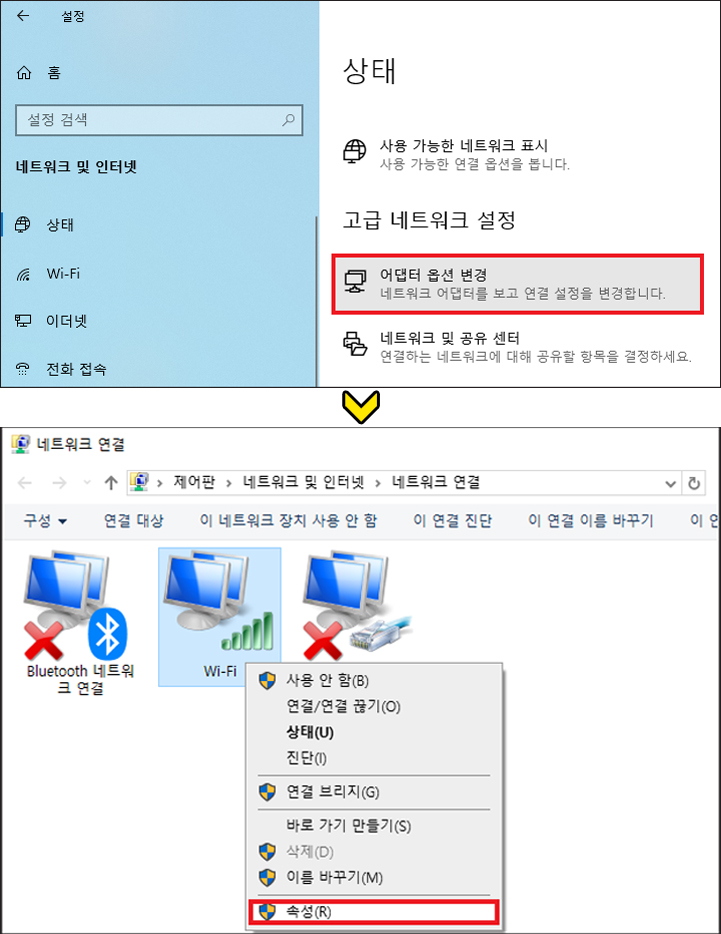
설정 창이 열리고 네트워크 상태를 볼 수 있는데 스크롤을 내리다 보면 고급 네트워크 설정 밑에 [어댑터 옵션 변경]이 있으니 클릭해 주시고 현재 연결되어 있는 네트워크를 우클릭한 다음 [속성]을 클릭합니다.
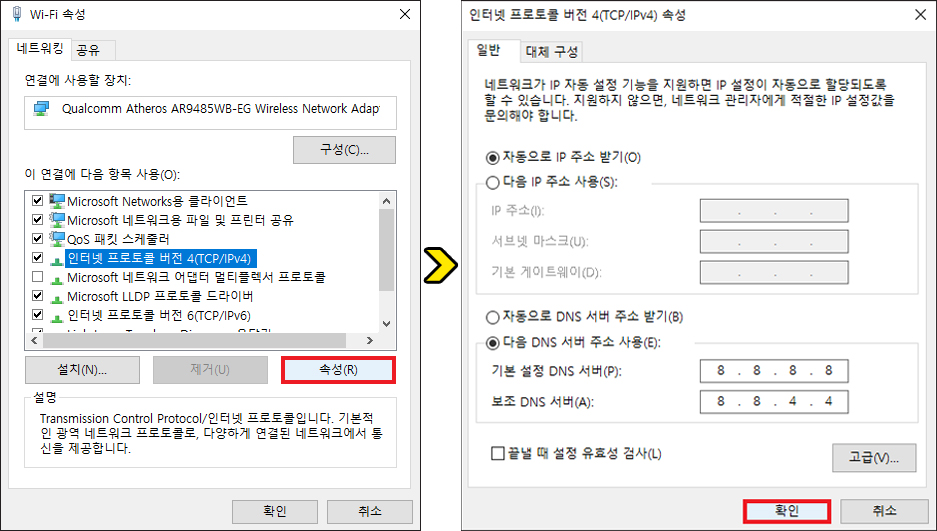
속성 창에 나온 항목 중 인터넷 프로토콜 버전 4(TCP/IPv4)가 체크된 상태일 텐데 선택한 다음 [속성]을 눌러주시고요.
창이 열리면 다음 DNS 서버 주소 사용을 선택해서 구글 DNS를 적용해 주시면 되는데 기본 설정 DNS 서버를 8.8.8.8로 입력하고 보조 DNS 서버를 8.8.4.4로 입력한 후 [확인]을 눌러주세요.
이제 다시 해당 사이트에 들어가는 시도를 해보시면 정상으로 연결된 모습을 볼 수 있을 것입니다.
이 밖에도 네트워크 초기화를 진행하여 다시 설정하는 방법도 있긴 하지만 최후의 방법으로 미뤄두시는 게 좋을 것이며 이렇게 몇 가지의 조치를 취해봤음에도 불구하고 여전히 해결되고 있지 않다면 서버 자체에서의 문제일 거예요.
이럴 땐 사용자가 해결하는 방법은 없으니 나중에 다시 접속을 해보거나 다음날 다시 들어가 보면 연결된 페이지를 볼 수 있을 것임을 알려드립니다.
아무쪼록 이 내용을 읽고 도움이 되었다면 공감 하트(♥) 부탁드리며 앞으로도 유익한 정보와 꿀팁을 정리하여 알려드릴 예정이니 많은 관심과 방문해 주시면 감사하겠습니다.